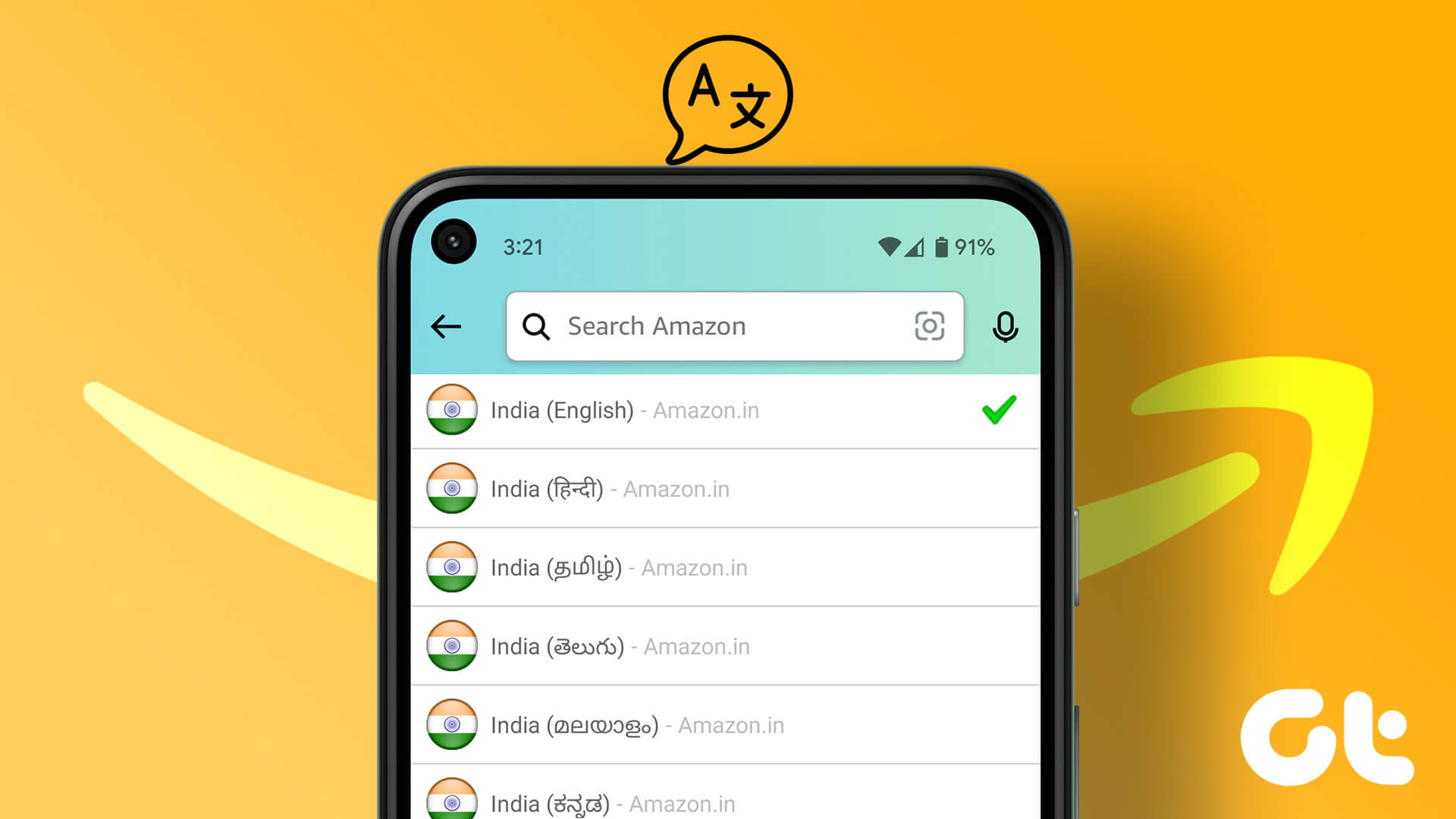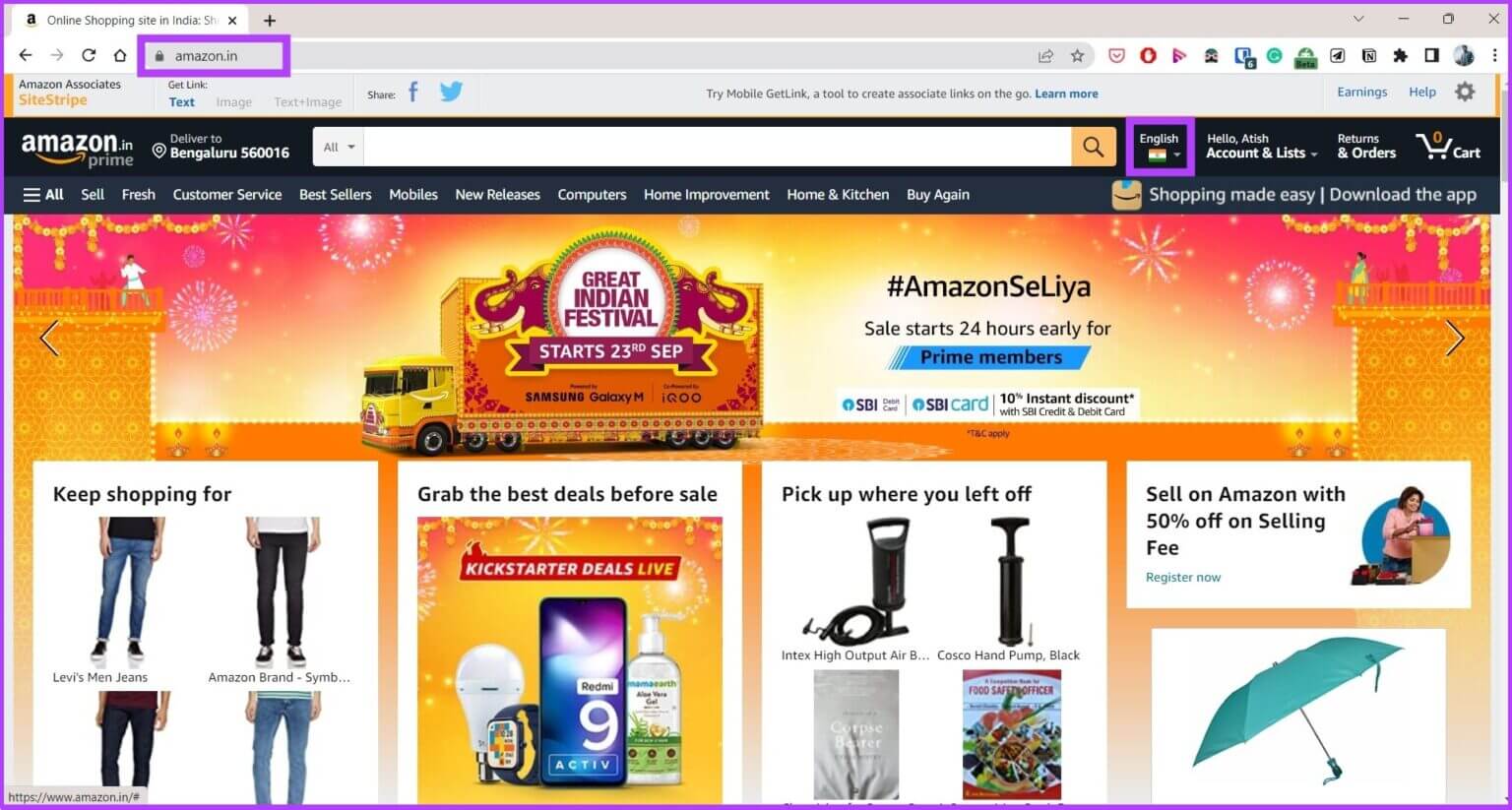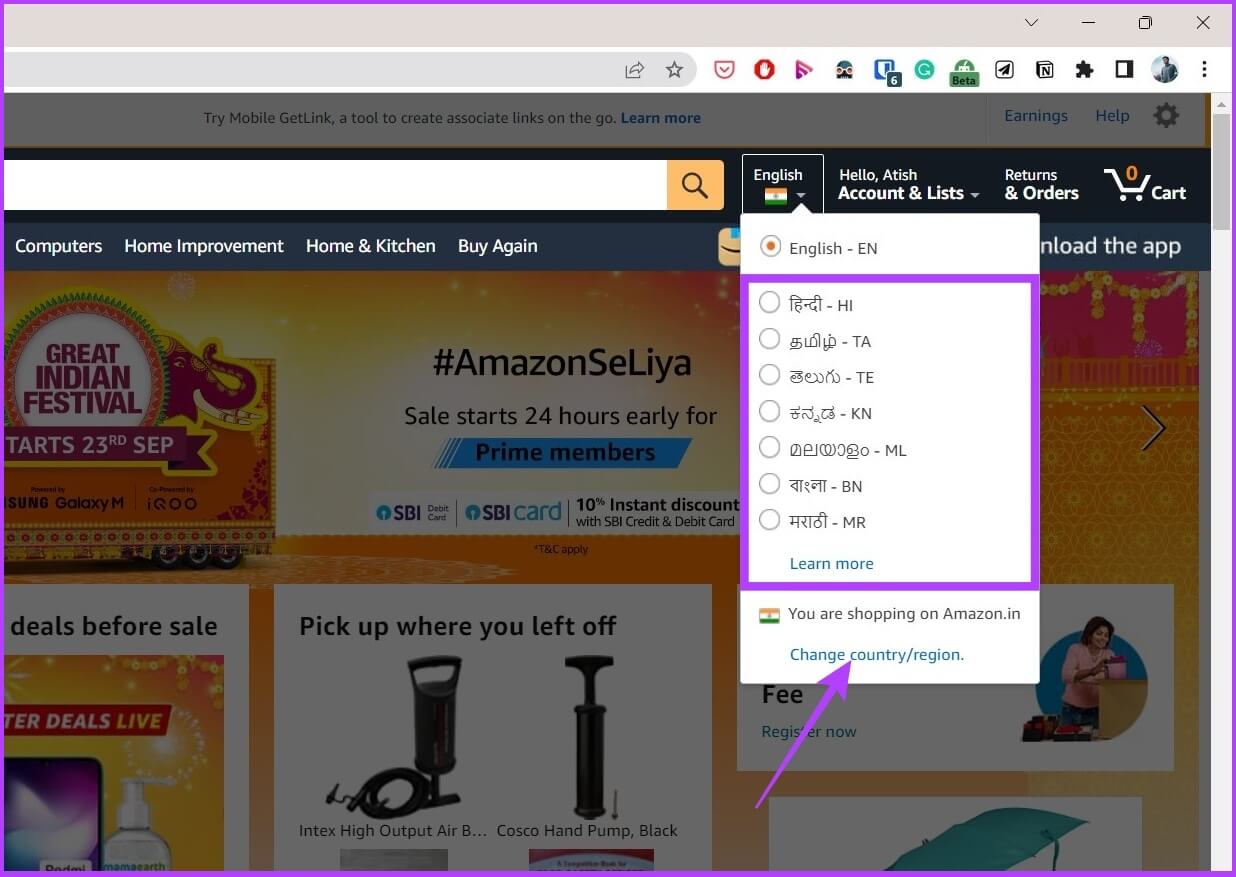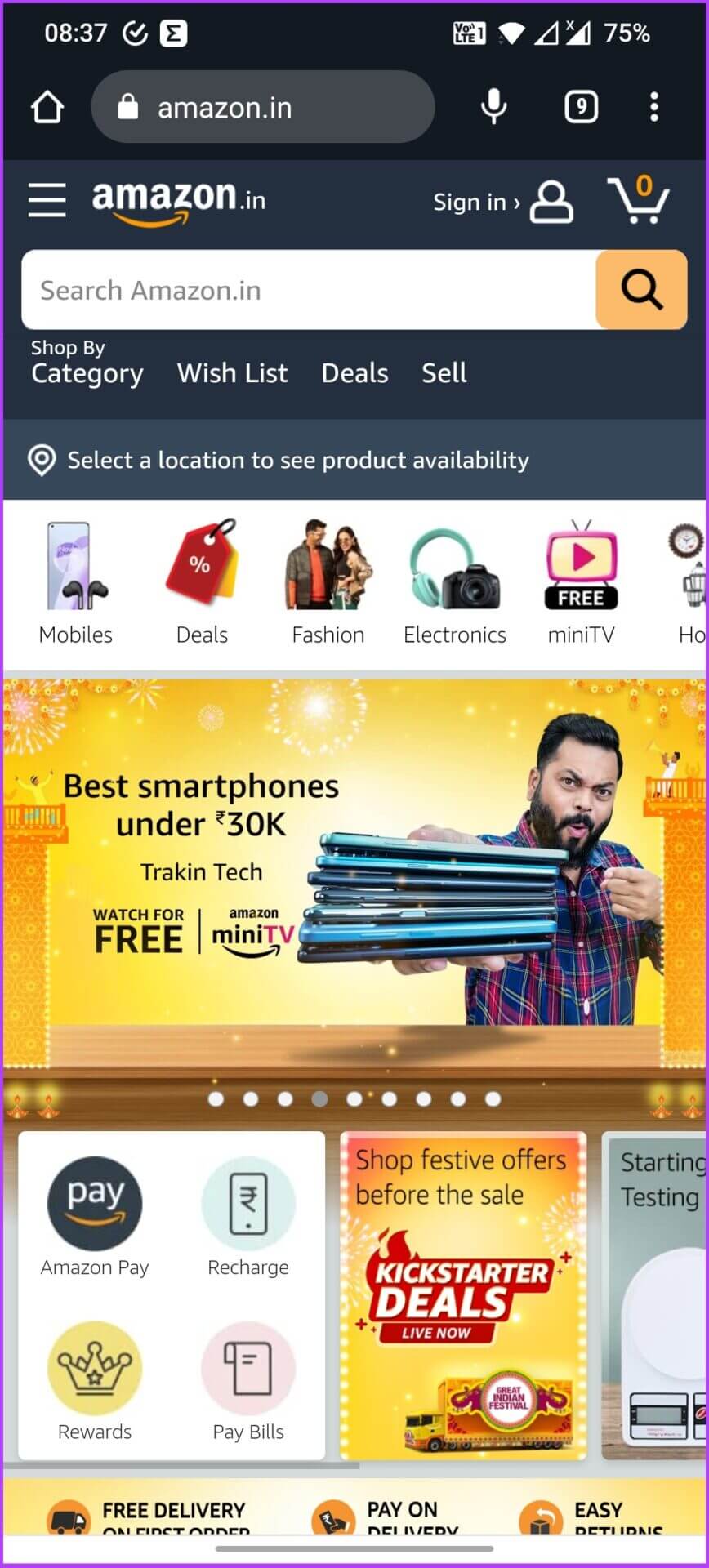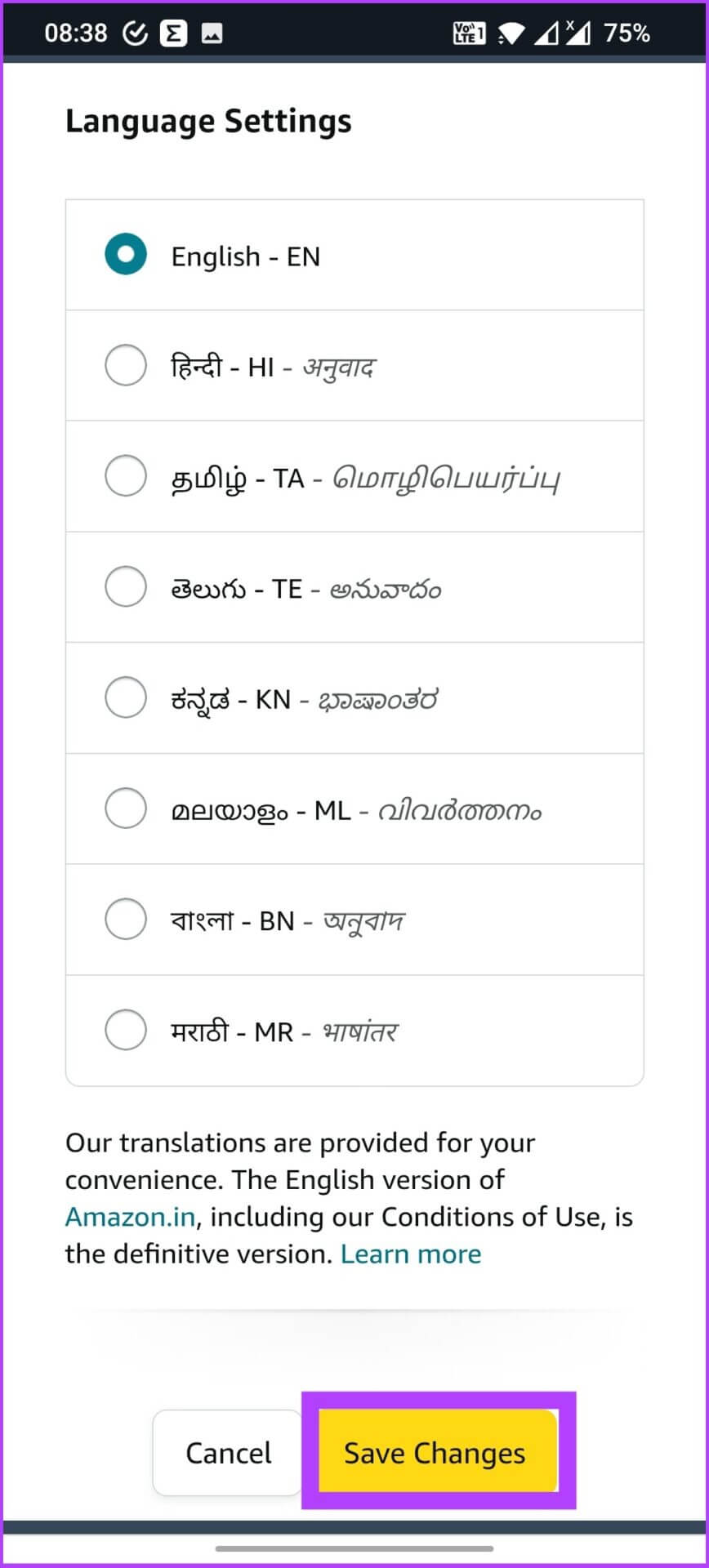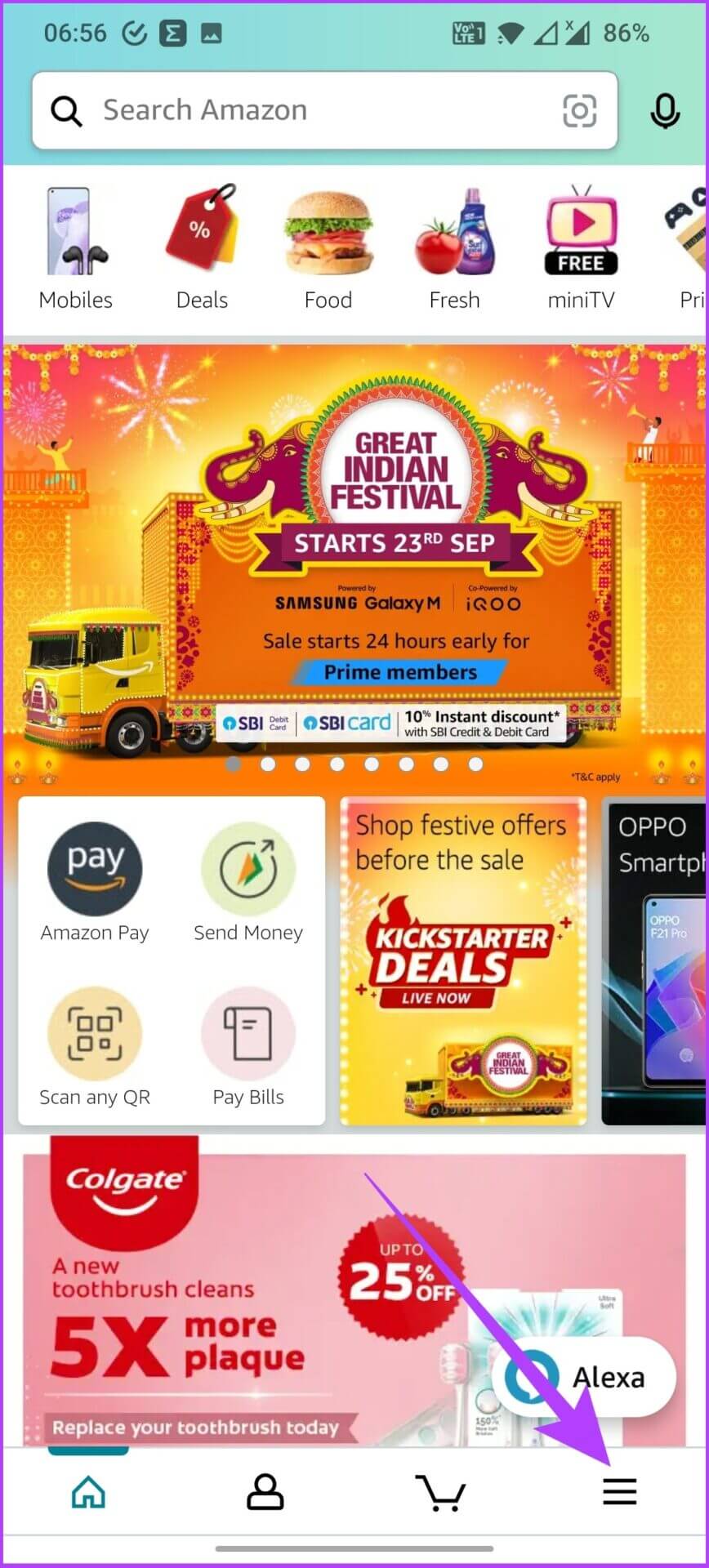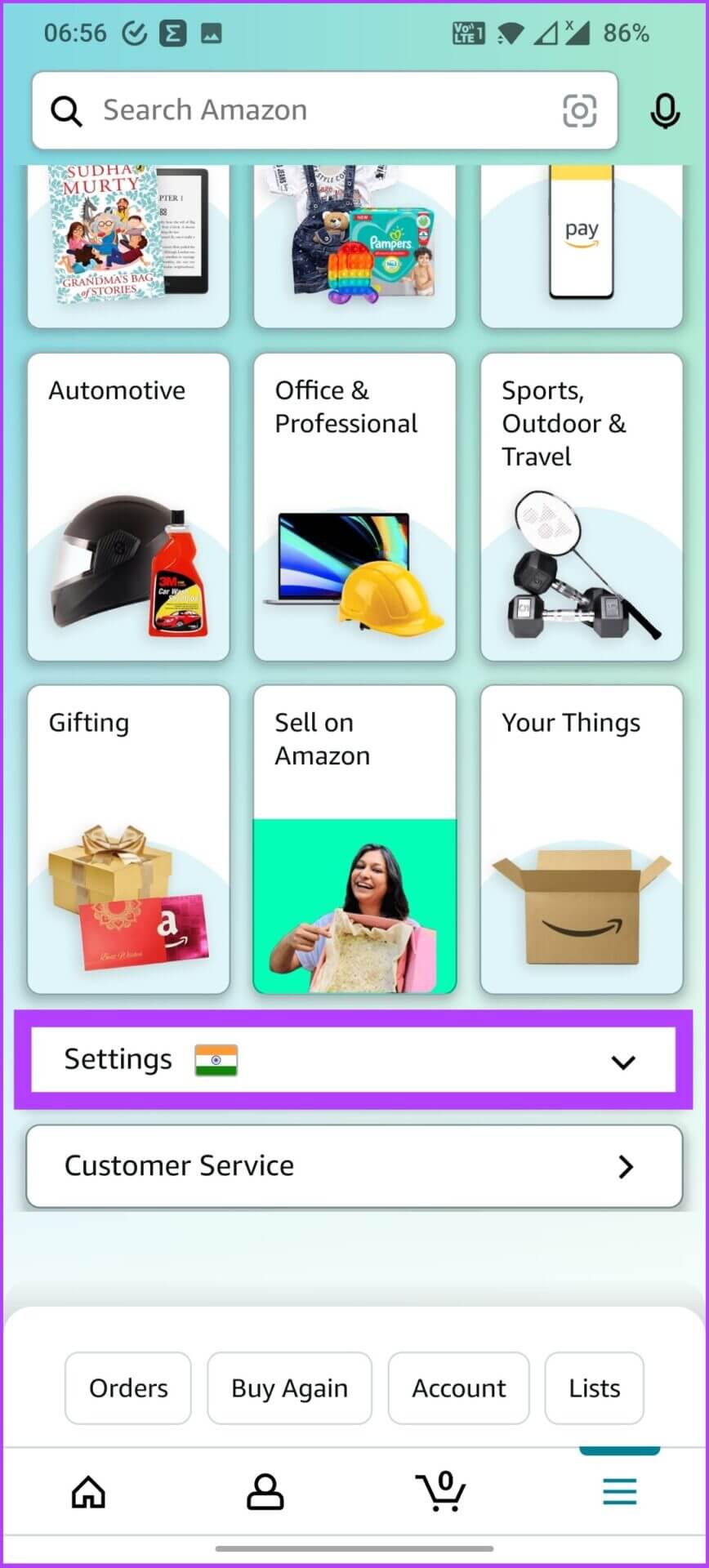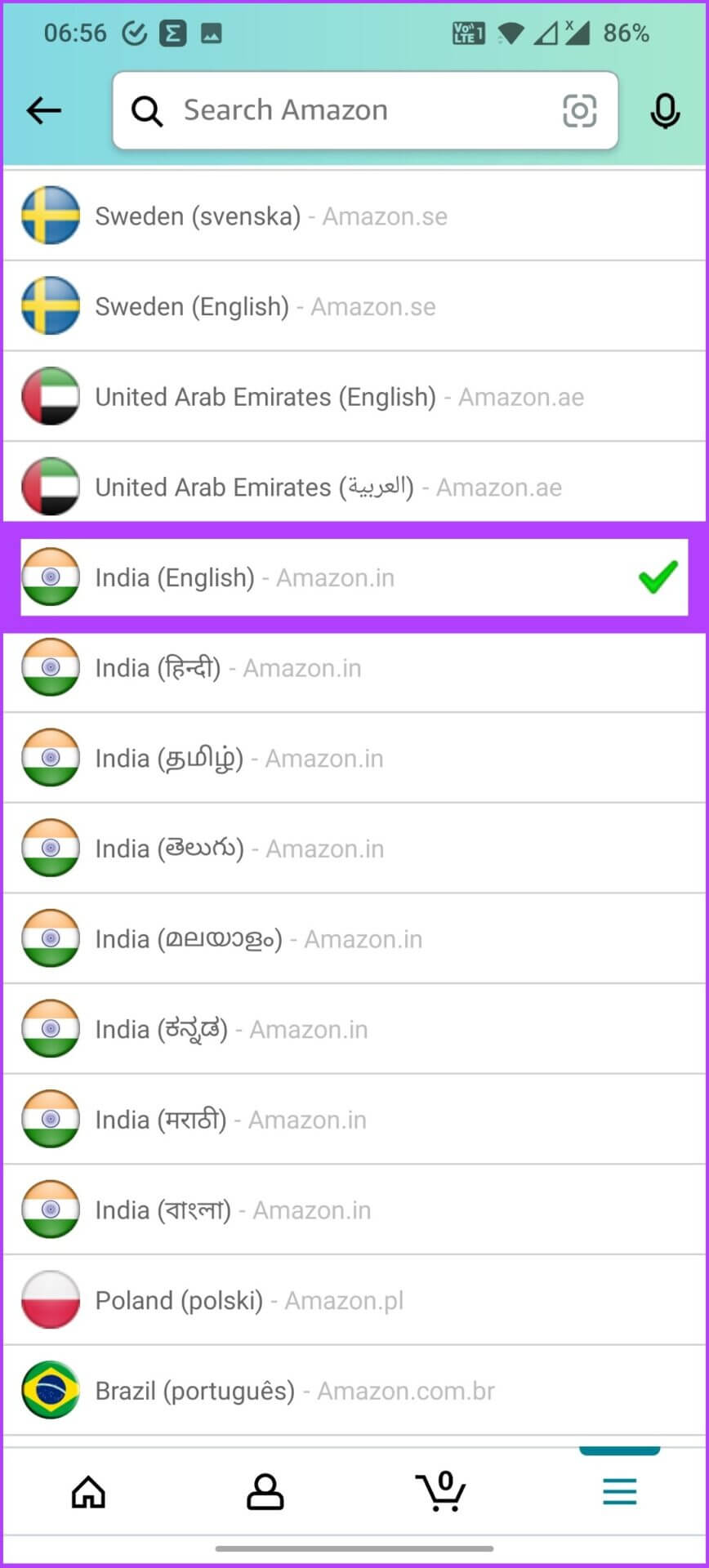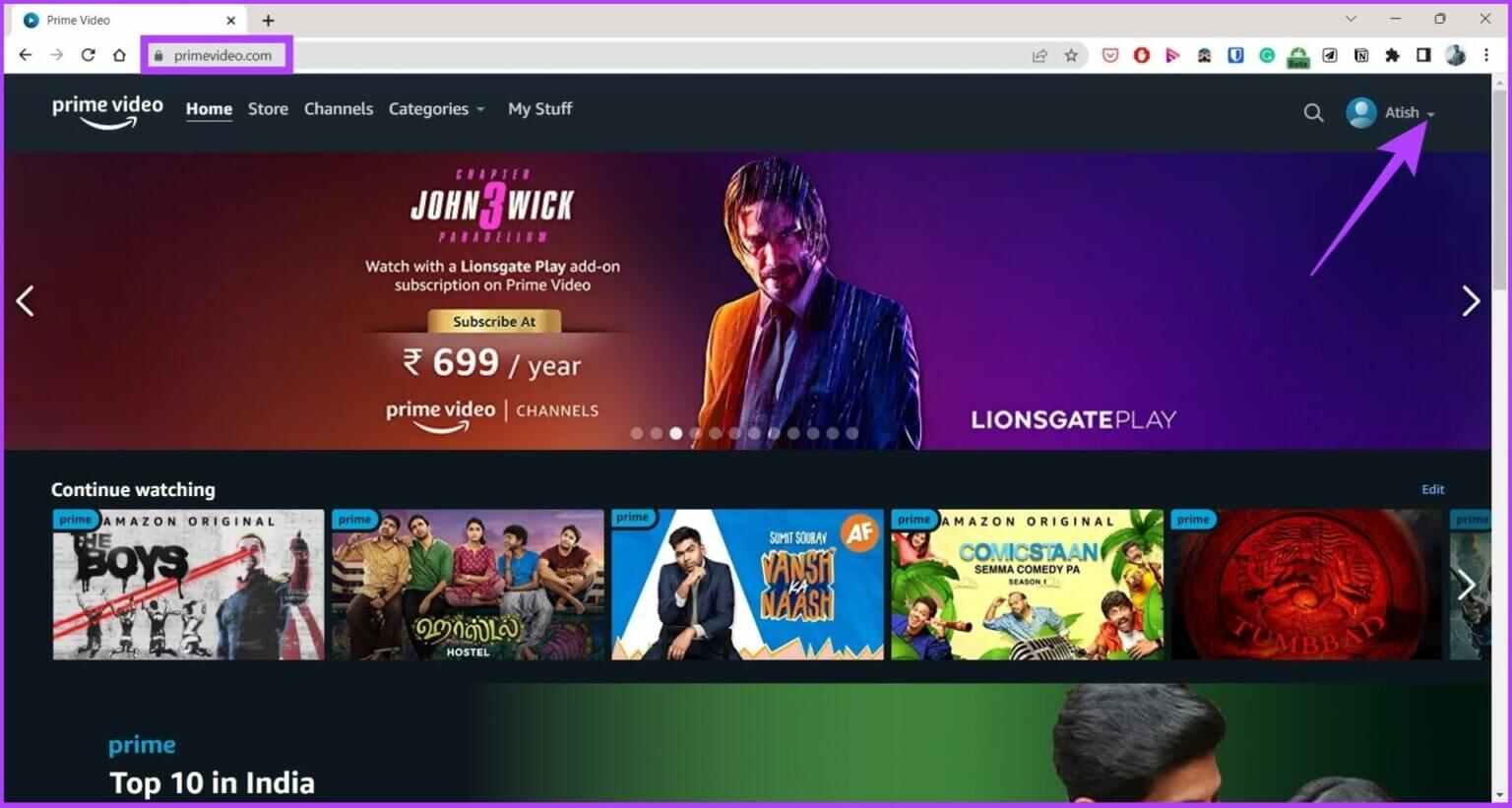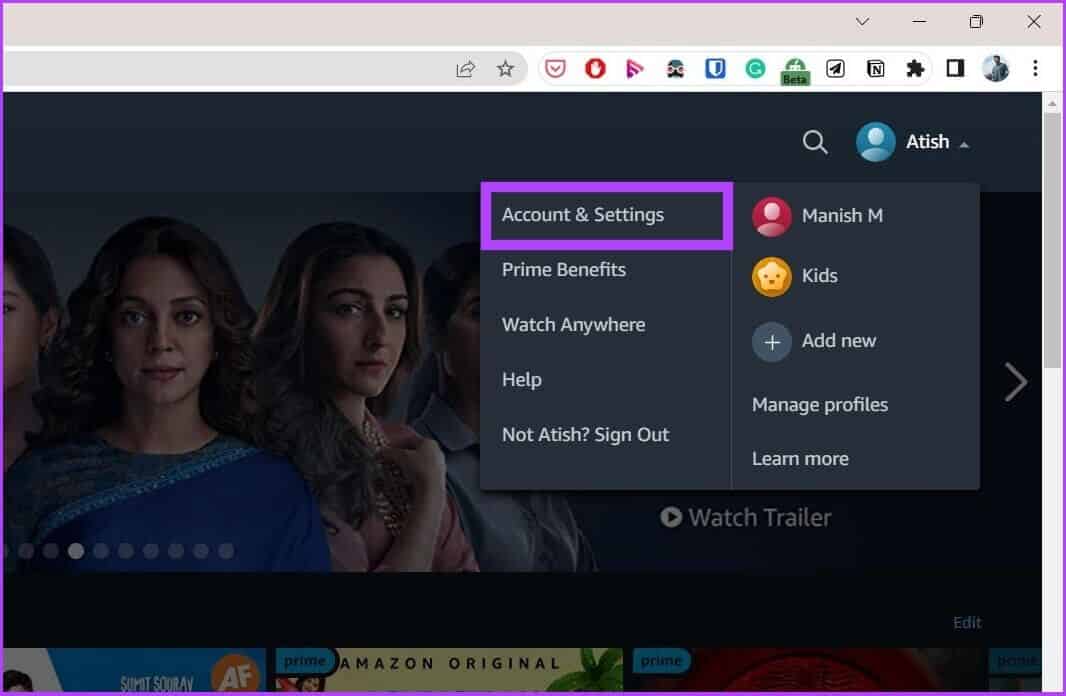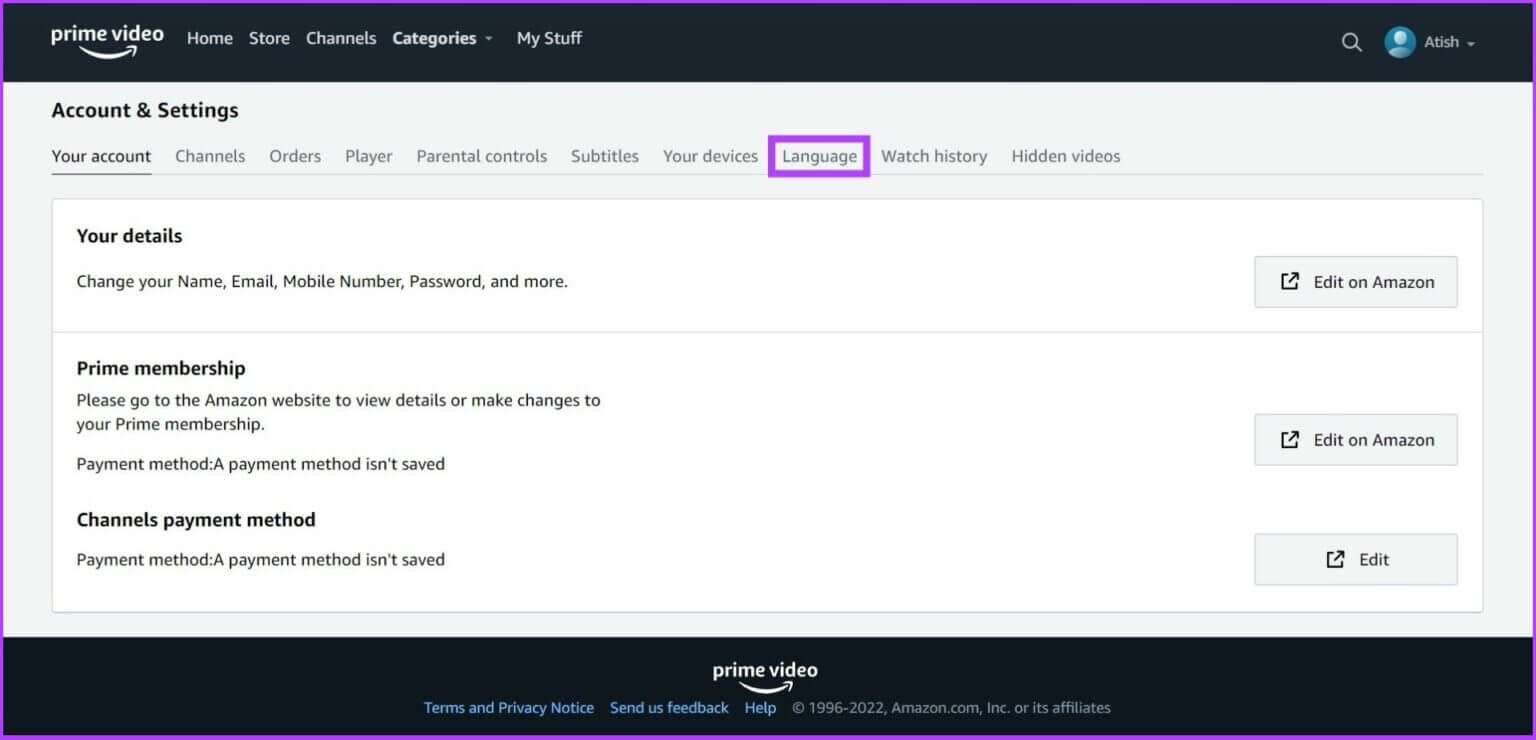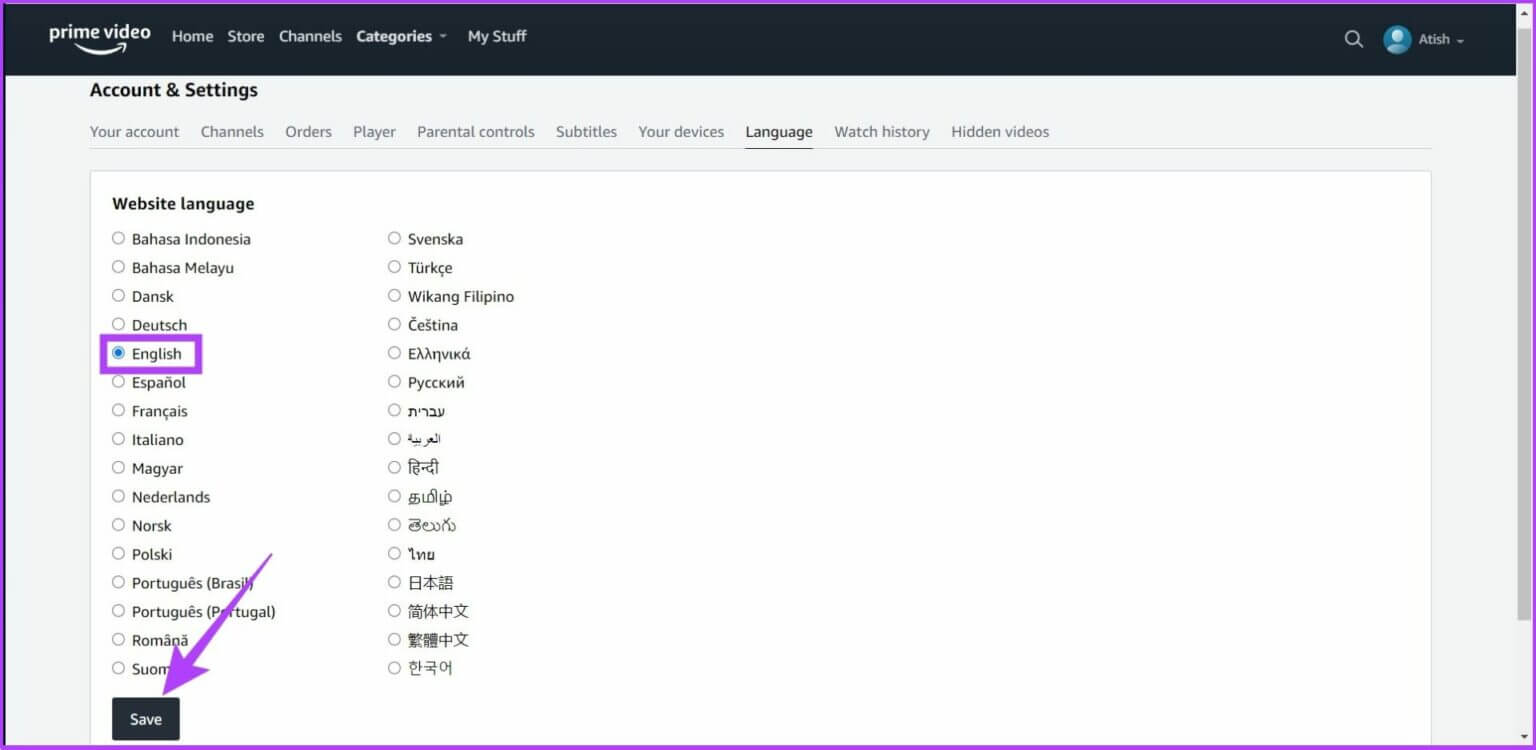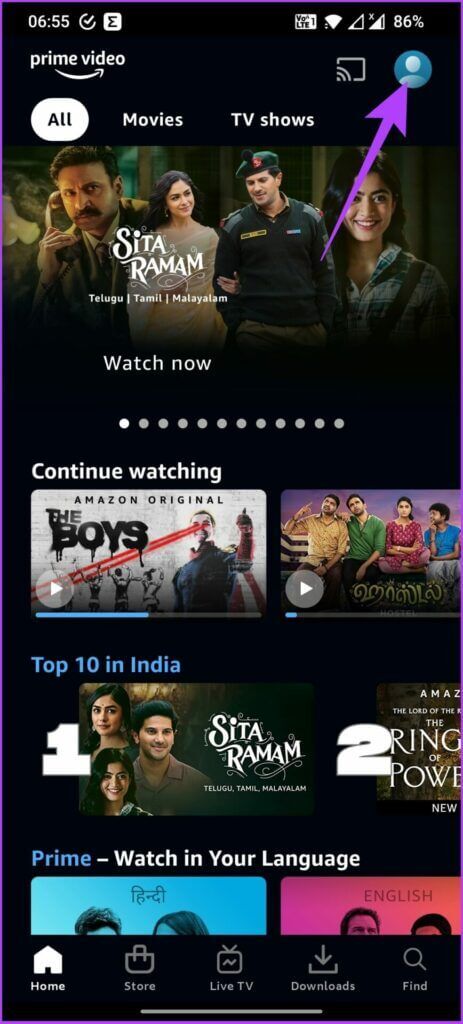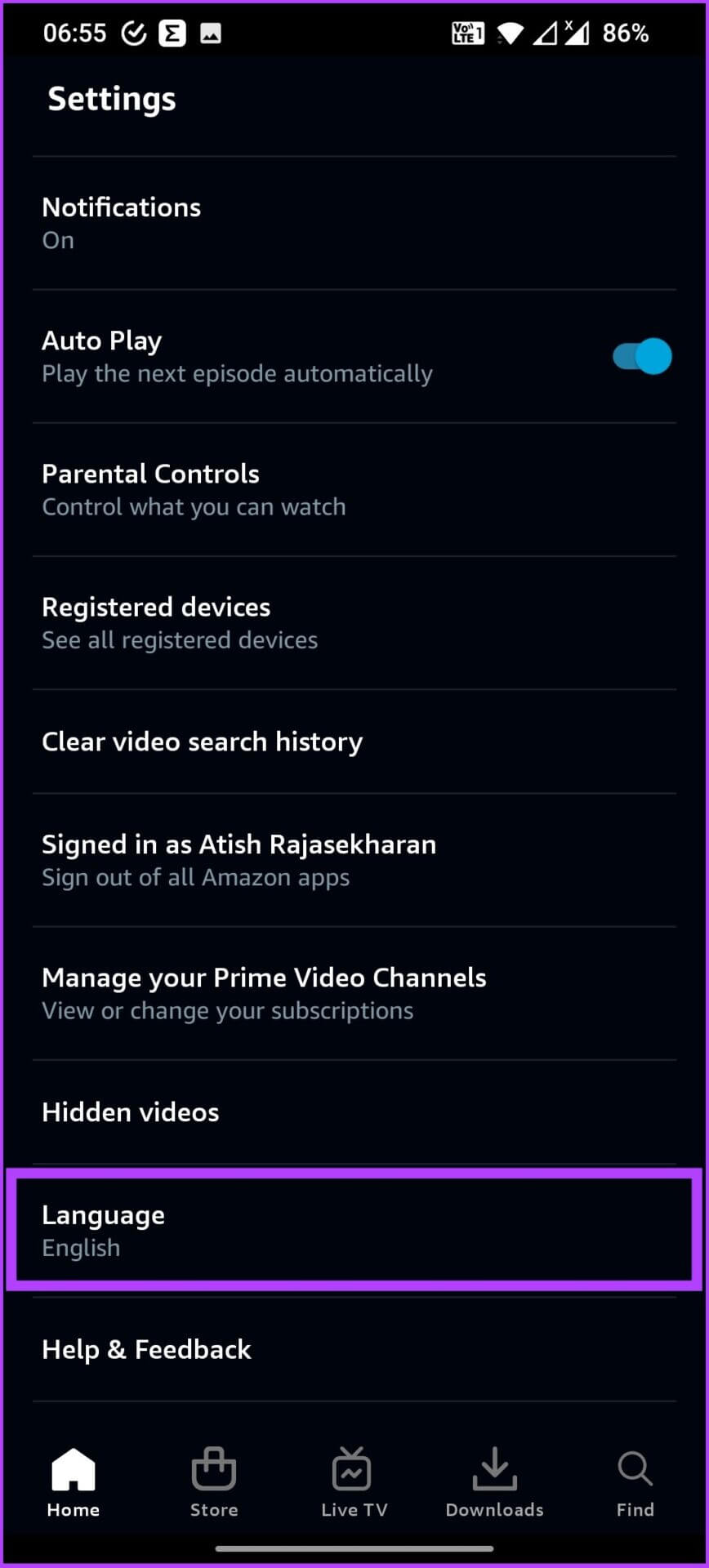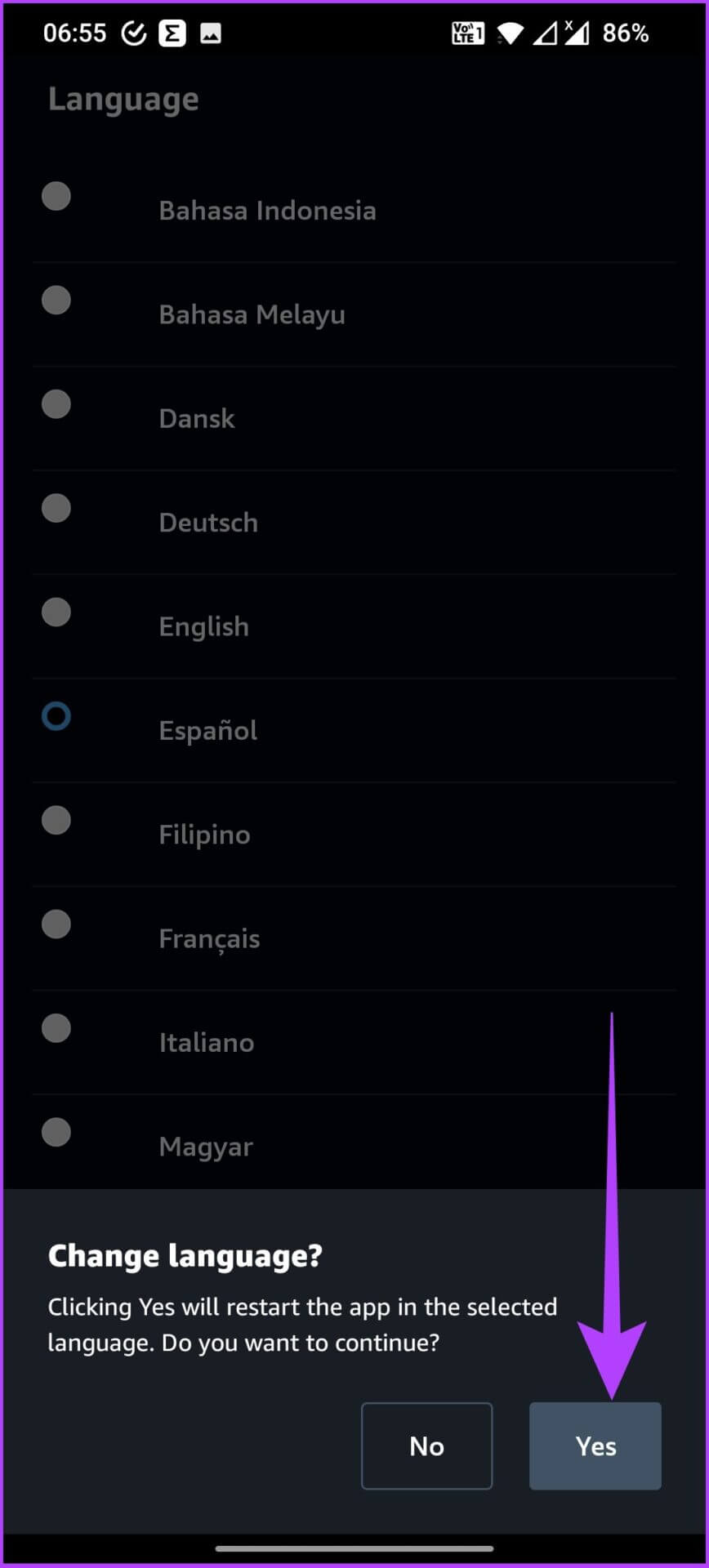So ändern Sie die Sprache bei Amazon: Eine vollständige Anleitung
Amazon ist ein globaler Marktplatz, auf dem Verbraucher aus der ganzen Welt Produkte kaufen. Das bedeutet auch, dass Amazon viele geografische, ethnische und sprachliche Schwerpunkte hat. Und um das Erlebnis noch benutzerfreundlicher zu gestalten, bietet Amazon verschiedene Sprachoptionen an. Das bedeutet, dass Sie die Sprache bei Amazon ändern können.
Die verschiedenen Sprachoptionen auf Amazon stellen sicher, dass Kunden Bewertungen und Beschreibungen in ihrer eigenen Sprache lesen können. Wenn Sie noch nicht wissen, wie es geht oder wenn Sie versehentlich auf Spanisch oder eine unbekannte Sprache umgestellt haben, hilft Ihnen diese Anleitung, die Amazon-Sprache auf eine andere umzustellen. Aber der Reihe nach.
Welche Sprachoptionen sind bei Amazon verfügbar
Amazon unterstützt dank seiner globalen Präsenz mehrere Sprachen. Sie können Amazon auf Englisch, Spanisch (Espanol), Französisch, Deutsch, Italienisch, Portugiesisch, Japanisch, Chinesisch und Arabisch umstellen. Darüber hinaus können Sie je nach Standort weitere regionale Sprachoptionen erhalten. In Indien können Sie Amazon beispielsweise auf Hindi, Marathi, Tamil, Telugu, Malayalam, Kannada und Bengali sehen.
Daher können Sie die für Sie angenehmste Sprache auswählen, um ein besseres Erlebnis zu haben. Wenn Sie die Sprache in anderen Anwendungen ändern möchten, die keine ähnlichen Sprachoptionen haben, siehe Unser Leitfaden zur Übersetzung von Android-Apps in Ihre Sprache.
Beginnen wir nun mit dem schrittweisen Prozess zum Ändern der Amazon-Sprache.
So ändern Sie die Amazon-Sprache auf der Desktop-Site
Es ist der einfachste Weg, die Sprache bei Amazon zu ändern. Lasst uns beginnen.
Schritt 1: öffne jede Webbrowser , und gehen Sie auf die Website Amazonas. Oben auf der Seite finden Sie das Flaggensymbol neben Konto und Listen.
Schritt 2: Bewegen Sie den Cursor darüber Flaggensymbol und wählen Sie Ihre bevorzugte Sprache aus dem Dropdown-Menü.
Wenn Sie Ihre Region ändern möchten, klicken Sie auf das Land/die Region. Die unterstützten Sprachen ändern sich entsprechend, da sie regionsspezifisch sind. Auf der US-Website können Sie beispielsweise nur Englisch oder Spanisch auswählen.
So ändern Sie die Sprache von Amazon auf der mobilen Website
Schritt 1: Öffnen Amazonas Und scrollen Sie nach unten, um das Globussymbol zu finden.
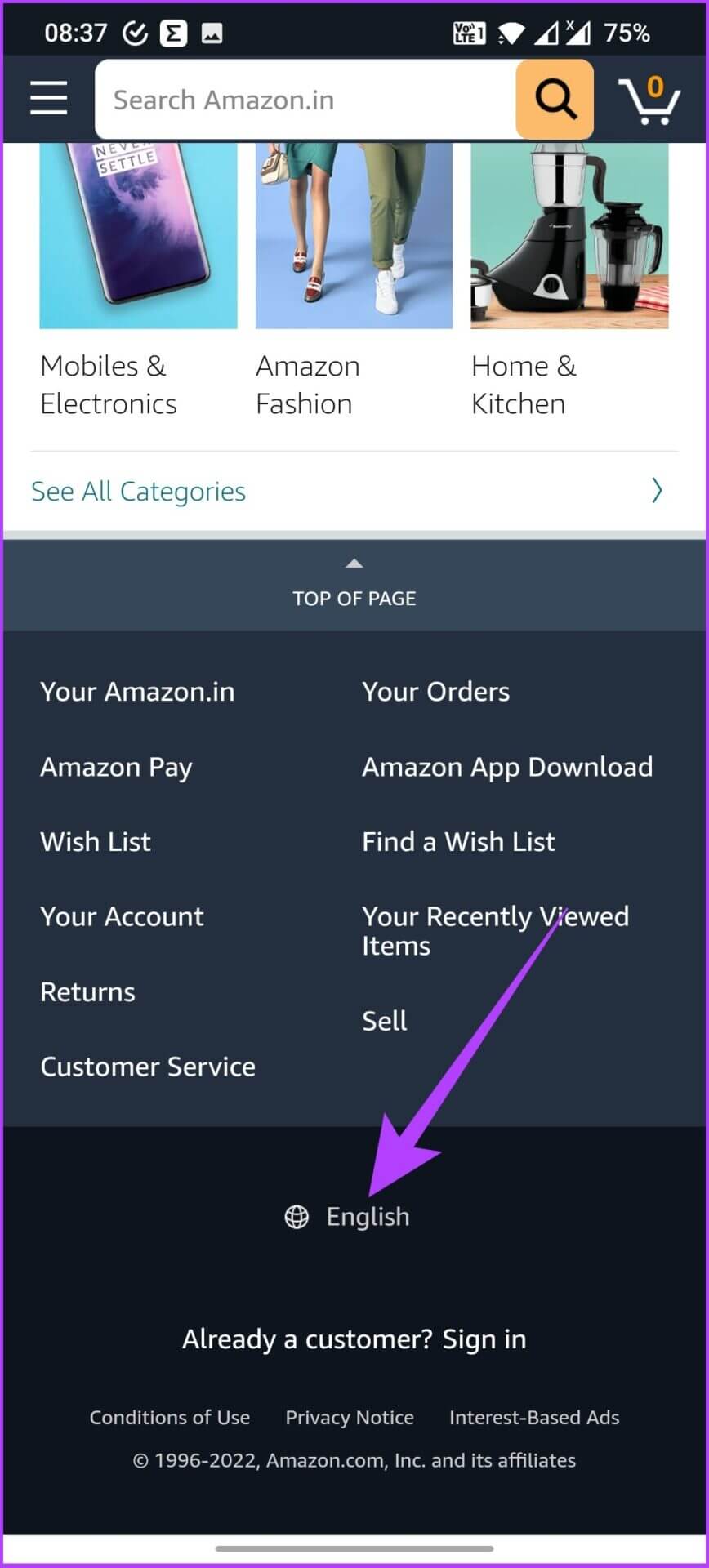
Schritt 2: Klicke auf Globussymbol und wählen Sie Bevorzugte Sprache. Jetzt drücken sparen die Änderungen.
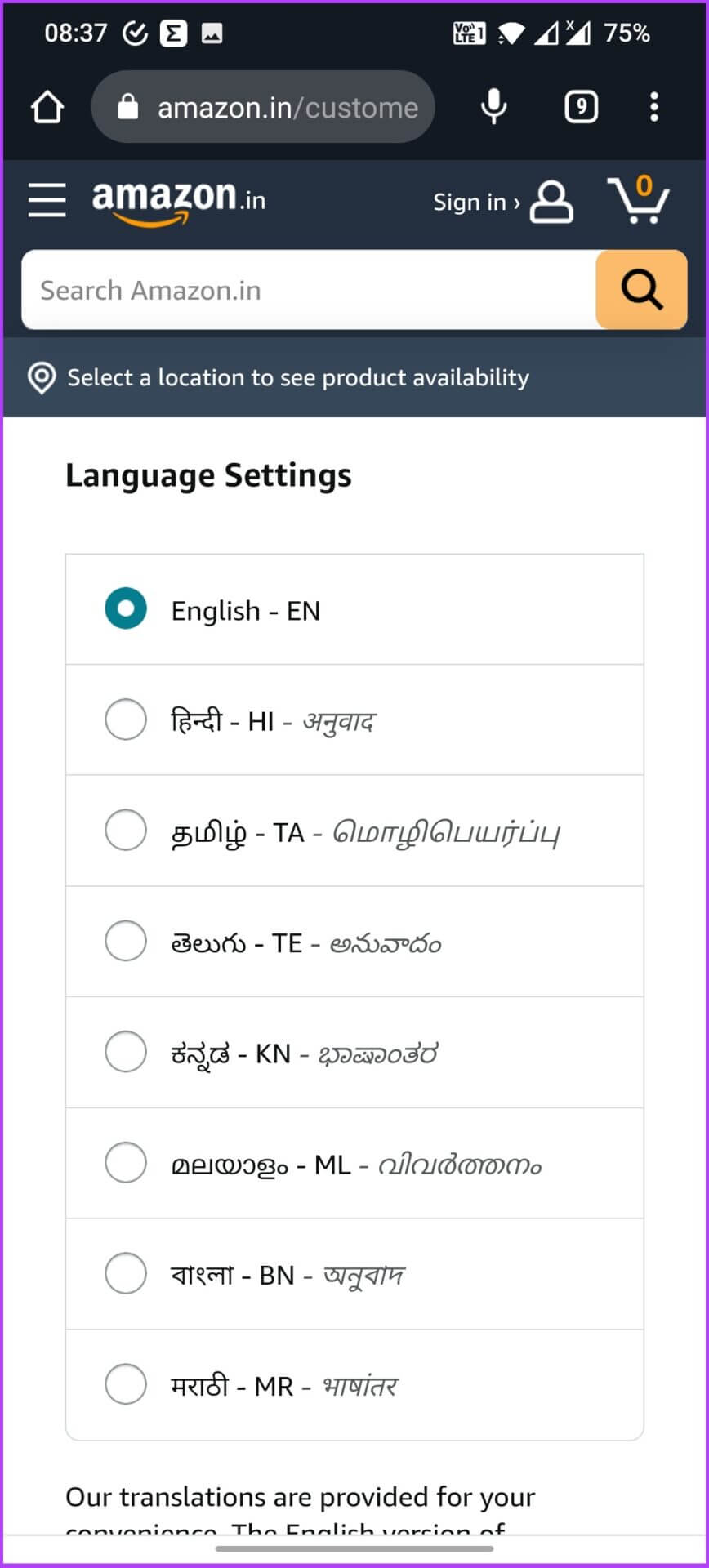
Amazon sendet Ihnen eine E-Mail, um Ihre aktualisierte Spracheinstellung zu bestätigen, und das war's.
Ändern Sie die Sprache in der AMAZON APP (ANDROID und IPHONE)
Wenn Sie die Amazon-App auf Ihrem Telefon installiert haben, führen Sie die folgenden Schritte aus.
Schritt 1: Öffne eine App Amazon-Handy auf Ihrem Android- oder iOS-Gerät und tippen Sie auf Symbol mit drei horizontalen Linien unten rechts.
Schritt 2: Klicke auf die Einstellungen und wählen Sie "Land und Sprachen".
Diese Auswahl zeigt auch eine Liste der für die Region spezifischen Sprachoptionen an.
Schritt 3: Wählen Sie nun eine Option Die Sprache Welche Sie aus der Liste bevorzugen.
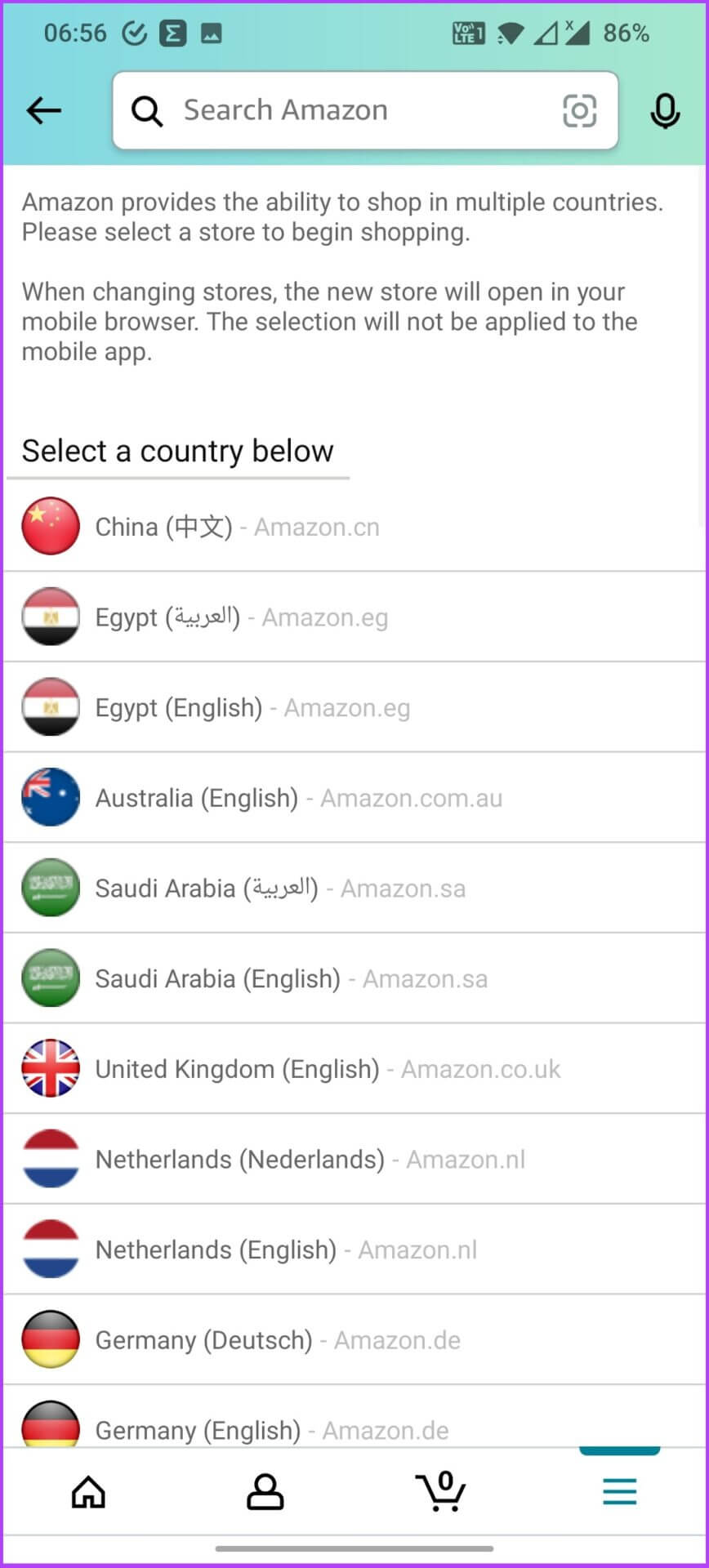
Das ist es! Sie sehen Amazon jetzt in Ihrer bevorzugten Sprache. Darüber hinaus wird Amazon Sie auch an Ihre registrierte E-Mail-Adresse benachrichtigen, um die Sprachaktualisierung zu bestätigen.
SO ÄNDERN SIE DIE SPRACHE AUF AMAZON PRIME VIDEO
Wenn Sie ein Prime-Benutzer sind, möchten Sie vielleicht auch die Sprache auf Amazon Prime Video ändern. Nun, hier erfahren Sie, wie Sie dies sowohl mit dem Webbrowser als auch mit der mobilen App tun.
1. Schalten Sie die Sprache auf Amazon Prime Video mit einem Webbrowser um
Schritt 1: Öffnen Sie Prime Video in Ihrem Webbrowser und melden Sie sich bei Aufforderung bei Ihrem Amazon-Konto an.
Schritt 2: tippen Sie auf Pfeil und wählen Sie "Konto und Einstellungen".
Schritt 3: Klicken Sie jetzt die Sprache.
Schritt 4: Lokalisieren Die Sprache Sie mögen und drücken speichern.
Die Schritte ähneln in etwa dem Ändern der Spracheinstellung in der Prime Video-App. Hier ist, wie es geht. Neben der Sprache können Sie auch Deaktivieren Sie die automatische Wiedergabe bei Amazon Prime Video Für mehr Komfort.
2. Ändern Sie die Sprache in der Prime Video-App
Schritt 1: Öffne eine App Amazon Prime Video und klicke Symbolbild Für Ihr Konto oben rechts.
Schritt 2: Tippen Sie nun auf das Symbol Einstellungen Getriebe Scrollen Sie oben rechts nach unten zu Spracheinstellungen.
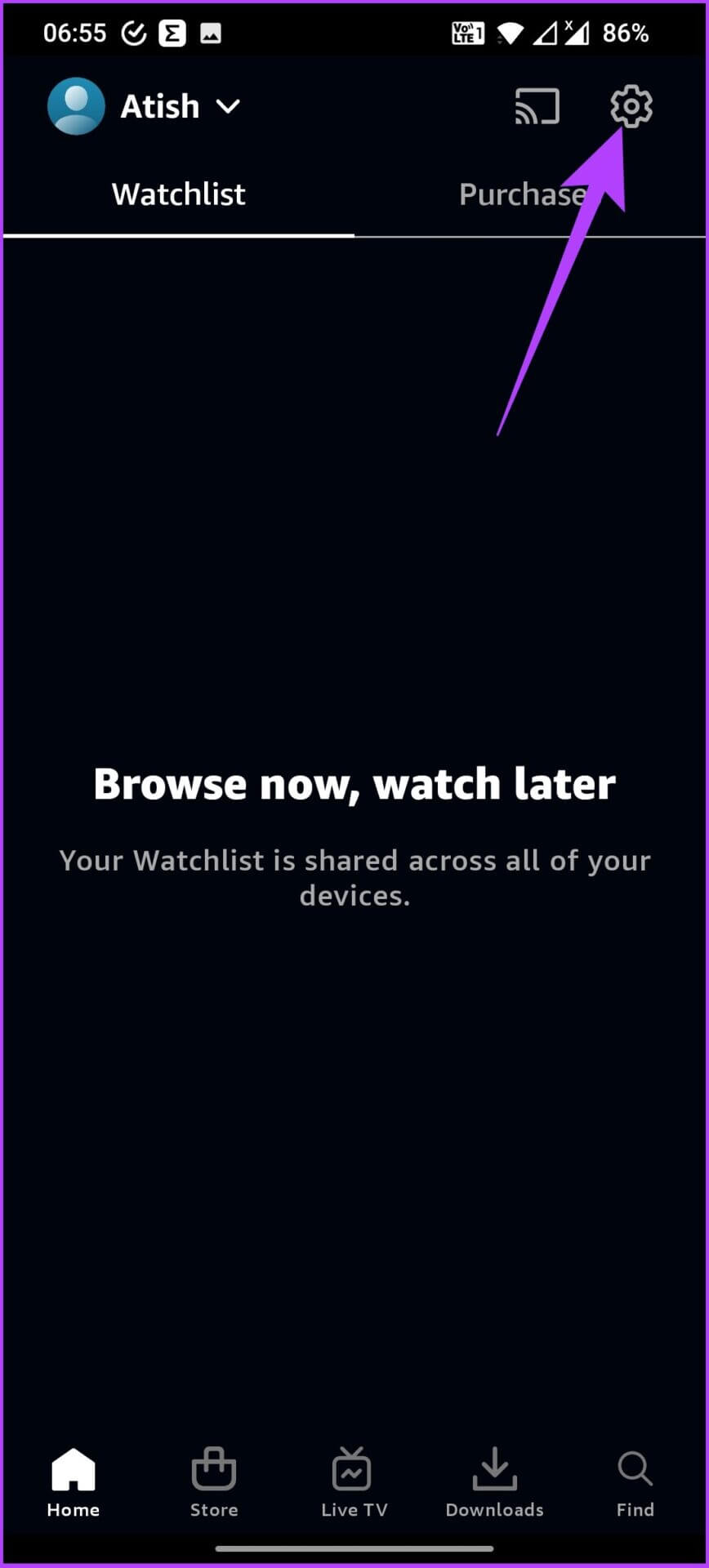
Schritt 3: Wählen Sie Die Sprache was Sie bevorzugen und auswählen نعم Bei der Bestätigungsaufforderung.
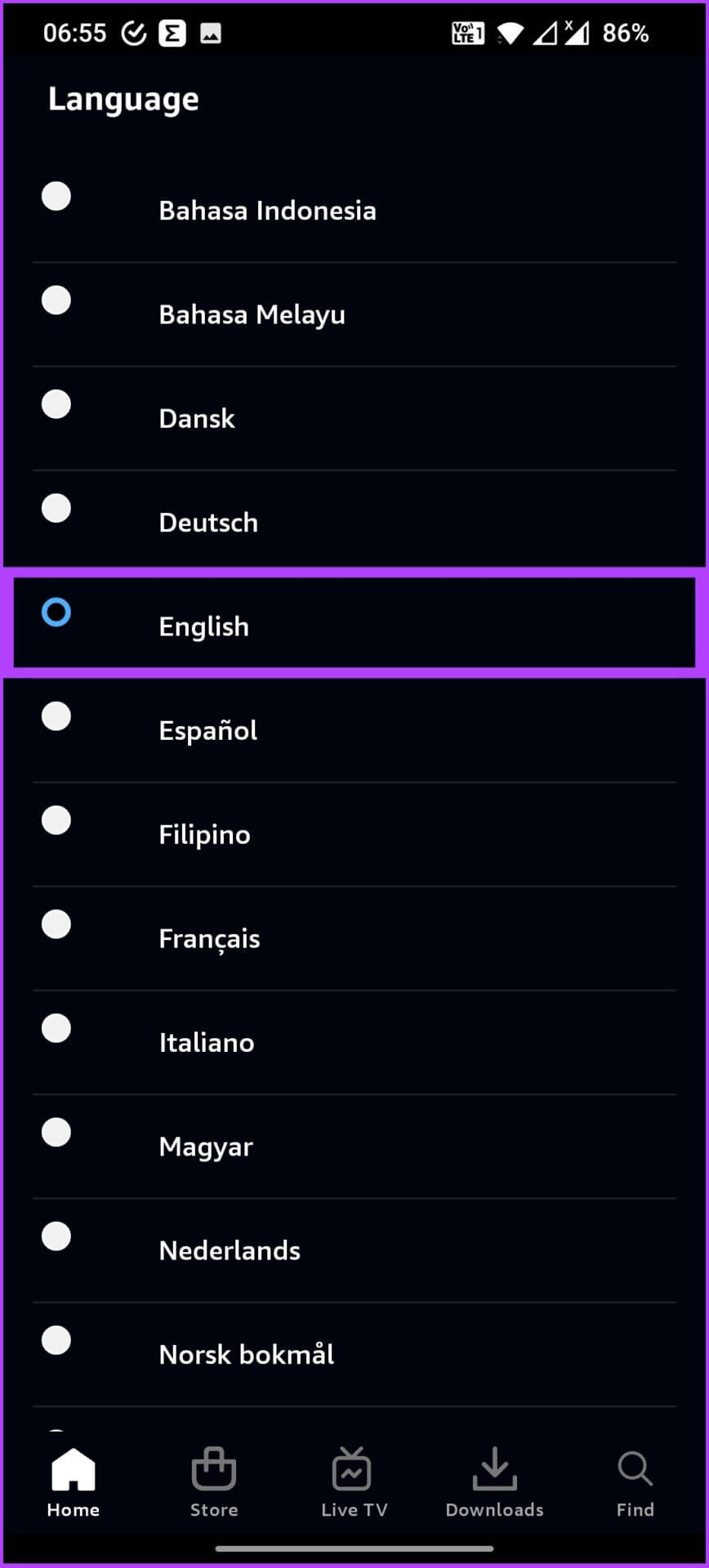
Die Anzeigesprache der App ändert sich zusammen mit allen Videos, die Sie ansehen. Abgesehen von der Änderung der Sprache, Sie können auch die Farbe der Untertitel auf Prime Video anpassen. Haben Sie noch weitere Fragen? Gehen Sie zum nächsten Abschnitt.
Häufig gestellte Fragen zur Sprachumschaltung von Amazon
1. Wie stelle ich die Amazon-Website auf Englisch um?
Es hängt von dem Gerät ab, das Sie verwenden. Wenn Sie eine Amazon-App haben, tippen Sie auf das Symbol mit den drei horizontalen Linien > wählen Sie Einstellungen > tippen Sie auf Land und Sprachen> Wählen Sie die Sprache aus das du willst.
2. Warum ist Amazon plötzlich auf Spanisch?
Amazon kann spanischsprachige Seiten anzeigen, wenn Ihr Browser mehrsprachige Unterstützung und Einstellungen hat, die dies zulassen. Dieses Problem kann auch auftreten, wenn Sie eine Änderung in den Spracheinstellungen vorgenommen oder auf einen fremden Link geklickt haben.
Bedienen Sie Benutzer mit mehrsprachiger Unterstützung
Angesichts der Tatsache, dass sich Amazon ständig auf die Expansion in Bezug auf die Produktlinie und den Standort konzentriert, ist es kein Geheimnis, warum die Marke eindeutig mehrere Sprachen an allen ihren digitalen Touchpoints unterstützt. Das Ändern der Sprache bei Amazon stellt sicher, dass das Einkaufserlebnis großartig und in Ihrem bevorzugten Dialekt ist.